Gitea je open source a samostatně hostovaný systém pro správu verzí napsaný v Go. Je jednoduchý, lehký a lze jej instalovat na systémy s nízkou spotřebou. Je to fork Gogs a alternativa ke GitHubu a GitLabu. Dodává se s mnoha funkcemi, včetně editoru souborů úložiště, sledování problémů s projektem, správy uživatelů, upozornění, vestavěné wiki a mnoho dalšího. Lze jej nainstalovat na všechny moderní operační systémy včetně architektur Linux, macOS, Windows, ARM a PowerPC.
V tomto tutoriálu vám ukážeme, jak nainstalovat službu Gitea Git pomocí Nginx a Let's Encrypt SSL na Ubuntu 20.04.
Předpoklady
- Server se systémem Ubuntu 20.04.
- Platný název domény ukazuje na váš server.
- Na vašem serveru je nakonfigurováno heslo uživatele root.
Instalovat Git
Nejprve budete muset nainstalovat balíček Git na váš server. Můžete jej nainstalovat spuštěním následujícího příkazu:
apt-get install git -y
Jakmile je balíček Git nainstalován, můžete přejít k dalšímu kroku.
Instalace a konfigurace MariaDB
Ve výchozím nastavení není MariaDB zabezpečena. Nejprve jej tedy musíte zajistit. Můžete jej zabezpečit spuštěním skriptu mysql_secure_installation:
mysql_secure_installation
Tento skript nastaví heslo uživatele root, odstraní anonymní uživatele, zakáže vzdálené přihlášení uživatele root a odstraní testovací databázi, jak je uvedeno níže:
Enter current password for root (enter for none): Set root password? [Y/n]: Y Remove anonymous users? [Y/n]: Y Disallow root login remotely? [Y/n]: Y Remove test database and access to it? [Y/n]: Y Reload privilege tables now? [Y/n]: Y
Jakmile je MariaDB zabezpečená, přihlaste se do prostředí MariaDB pomocí následujícího příkazu:
mysql -u root -p
Po zobrazení výzvy zadejte heslo uživatele root. Poté změňte hodnotu GLOBAL innodeb_file_per_table na hodnotu Zapnuto:
MariaDB [(none)]>SET GLOBAL innodb_file_per_table = ON;
Dále vytvořte databázi a uživatele pro Gitea pomocí následujícího příkazu:
MariaDB [(none)]>CREATE DATABASE giteadb;
MariaDB [(none)]>CREATE USER 'gitea'@'localhost' IDENTIFIED BY 'password';
Dále udělte všechna oprávnění databázi giteadb:
MariaDB [(none)]>GRANT ALL ON giteadb.* TO 'gitea'@'localhost' IDENTIFIED BY 'password' WITH GRANT OPTION;
Dále aktualizujte znakovou sadu databáze pomocí následujícího příkazu:
MariaDB [(none)]>ALTER DATABASE giteadb CHARACTER SET = utf8mb4 COLLATE utf8mb4_unicode_ci;
Nakonec vyprázdněte oprávnění a ukončete prostředí MariaDB pomocí následujícího příkazu:
MariaDB [(none)]>FLUSH PRIVILEGES;
MariaDB [(none)]>EXIT;
Dále budete muset upravit výchozí konfigurační soubor MariaDB a přidat parametry innodb:
nano /etc/mysql/mariadb.conf.d/50-server.cnf
Do sekce [mysqld] přidejte následující řádky:
innodb_file_format = Barracuda innodb_large_prefix = 1 innodb_default_row_format = dynamic
Uložte a zavřete soubor. Poté restartujte službu MariaDB, aby se změny projevily:
systemctl restart mariadb
V tomto okamžiku je vaše databáze MariaDB nakonfigurována. Nyní můžete přejít k dalšímu kroku.
Instalace a konfigurace Gitea
Nejprve si budete muset stáhnout nejnovější verzi binárky Gitea z úložiště Git. Můžete si jej stáhnout pomocí následujícího příkazu:
wget https://dl.gitea.io/gitea/1.12.1/gitea-1.12.1-linux-amd64
Dále zkopírujte stažený soubor do adresáře /usr/bin/ a udělte oprávnění ke spuštění:
cp gitea-1.12.1-linux-amd64 /usr/bin/gitea
chmod 755 /usr/bin/gitea
Dále vytvořte systémového uživatele pro Gitea pomocí následujícího příkazu:
adduser --system --shell /bin/bash --group --disabled-password --home /home/git git
Dále vytvořte adresářovou strukturu pro Gitea pomocí následujícího příkazu:
mkdir -p /etc/gitea /var/lib/gitea/{custom,data,indexers,public,log}
chown git:git /etc/gitea /var/lib/gitea/{custom,data,indexers,public,log}
chmod 750 /var/lib/gitea/{data,indexers,log}
chmod 770 /etc/gitea Jakmile budete hotovi, můžete přejít k dalšímu kroku.
Vytvořit soubor služby Gitea Systemd
Dále budete muset vytvořit soubor služby systemd pro správu služby Gitea. Můžete jej vytvořit pomocí následujícího příkazu:
nano /etc/systemd/system/gitea.service
Přidejte následující řádky:
[Unit] Description=Gitea After=syslog.target After=network.target After=mysql.service [Service] RestartSec=2s Type=simple User=git Group=git WorkingDirectory=/var/lib/gitea/ ExecStart=/usr/bin/gitea web -c /etc/gitea/app.ini Restart=always Environment=USER=git HOME=/home/git GITEA_WORK_DIR=/var/lib/gitea [Install] WantedBy=multi-user.target
Uložte a zavřete soubor. Poté znovu načtěte démona systemd a spusťte službu Gitea pomocí následujícího příkazu:
systemctl daemon-reload
systemctl start gitea
Nyní můžete zkontrolovat stav služby Gitea pomocí následujícího příkazu:
systemctl status gitea
Měli byste vidět následující výstup:
? gitea.service - Gitea
Loaded: loaded (/etc/systemd/system/gitea.service; disabled; vendor preset: enabled)
Active: active (running) since Thu 2020-06-25 08:23:01 UTC; 6s ago
Main PID: 24046 (gitea)
Tasks: 9 (limit: 2353)
Memory: 134.3M
CGroup: /system.slice/gitea.service
??24046 /usr/bin/gitea web -c /etc/gitea/app.ini
Jun 25 08:23:02 ubuntu20 gitea[24046]: 2020/06/25 08:23:02 routers/init.go:127:GlobalInit() [I] Delete all repository archives
Jun 25 08:23:02 ubuntu20 gitea[24046]: 2020/06/25 08:23:02 ...dules/setting/log.go:233:newLogService() [I] Gitea v1.12.1 built with GNU Make 4>
Jun 25 08:23:02 ubuntu20 gitea[24046]: 2020/06/25 08:23:02 ...dules/setting/log.go:279:newLogService() [I] Gitea Log Mode: Console(Console:inf>
Jun 25 08:23:02 ubuntu20 gitea[24046]: 2020/06/25 08:23:02 ...les/setting/cache.go:70:newCacheService() [I] Cache Service Enabled
Jun 25 08:23:02 ubuntu20 gitea[24046]: 2020/06/25 08:23:02 ...les/setting/cache.go:81:newCacheService() [I] Last Commit Cache Service Enabled
Jun 25 08:23:02 ubuntu20 gitea[24046]: 2020/06/25 08:23:02 ...s/setting/session.go:63:newSessionService() [I] Session Service Enabled
Jun 25 08:23:02 ubuntu20 gitea[24046]: 2020/06/25 08:23:02 routers/init.go:165:GlobalInit() [I] SQLite3 Supported
Jun 25 08:23:02 ubuntu20 gitea[24046]: 2020/06/25 08:23:02 routers/init.go:51:checkRunMode() [I] Run Mode: Development
Jun 25 08:23:03 ubuntu20 gitea[24046]: 2020/06/25 08:23:03 cmd/web.go:161:runWeb() [I] Listen: http://0.0.0.0:3000
Jun 25 08:23:03 ubuntu20 gitea[24046]: 2020/06/25 08:23:03 ...s/graceful/server.go:55:NewServer() [I] Starting new server: tcp:0.0.0.0:3000 on>
lines 1-19/19 (END)
Dále povolte spuštění služby Gitea při restartu systému pomocí následujícího příkazu:
systemctl enable gitea
V tomto okamžiku je Gitea spuštěna a naslouchá na portu 3000. Nyní můžete přejít k dalšímu kroku.
Konfigurovat Nginx pro Gitea
Ve výchozím nastavení Gitea naslouchá na portu 3000. Budete tedy muset nakonfigurovat Nginx jako reverzní proxy pro přístup k Gitea bez zadání portu.
Nejprve nainstalujte webový server Nginx spuštěním následujícího příkazu:
apt-get install nginx -y
Po instalaci vytvořte nový konfigurační soubor virtuálního hostitele Nginx pro Gitea:
nano /etc/nginx/sites-available/gitea
Přidejte následující řádky:
upstream gitea {
server 127.0.0.1:3000;
}
server {
listen 80;
server_name gitea.linuxbuz.com;
root /var/lib/gitea/public;
access_log off;
error_log off;
location / {
try_files maintain.html $uri $uri/index.html @node;
}
location @node {
client_max_body_size 0;
proxy_pass http://localhost:3000;
proxy_set_header X-Forwarded-For $proxy_add_x_forwarded_for;
proxy_set_header X-Real-IP $remote_addr;
proxy_set_header Host $http_host;
proxy_set_header X-Forwarded-Proto $scheme;
proxy_max_temp_file_size 0;
proxy_redirect off;
proxy_read_timeout 120;
}
}
Uložte a zavřete soubor. Poté povolte konfigurační soubor virtuálního hostitele Nginx pomocí následujícího příkazu:
ln -s /etc/nginx/sites-available/gitea /etc/nginx/sites-enabled/
Nakonec restartujte službu Nginx pomocí následujícího příkazu:
systemctl restart nginx
Stav služby Nginx můžete také zkontrolovat pomocí následujícího příkazu:
systemctl status nginx
Měli byste získat následující výstup:
? nginx.service - A high performance web server and a reverse proxy server
Loaded: loaded (/lib/systemd/system/nginx.service; enabled; vendor preset: enabled)
Active: active (running) since Thu 2020-06-25 08:26:00 UTC; 1min 24s ago
Docs: man:nginx(8)
Process: 24866 ExecStartPre=/usr/sbin/nginx -t -q -g daemon on; master_process on; (code=exited, status=0/SUCCESS)
Process: 24877 ExecStart=/usr/sbin/nginx -g daemon on; master_process on; (code=exited, status=0/SUCCESS)
Main PID: 24879 (nginx)
Tasks: 3 (limit: 2353)
Memory: 3.6M
CGroup: /system.slice/nginx.service
??24879 nginx: master process /usr/sbin/nginx -g daemon on; master_process on;
??24880 nginx: worker process
??24881 nginx: worker process
Jun 25 08:25:59 ubuntu20 systemd[1]: Starting A high performance web server and a reverse proxy server...
Jun 25 08:26:00 ubuntu20 systemd[1]: Started A high performance web server and a reverse proxy server.
V tomto okamžiku je Nginx nakonfigurován pro obsluhu Gitea. Nyní můžete přejít k dalšímu kroku.
Zabezpečte Gitea pomocí Let's Encrypt SSL
Nejprve budete muset nainstalovat klienta Certbot pro instalaci a správu Let's Encrypt SSL ve vašem systému. Můžete jej nainstalovat spuštěním následujícího příkazu:
apt-get install certbot python3-certbot-nginx -y
Jakmile je Certbot nainstalován, spusťte následující příkaz ke stažení a instalaci webové stránky Let's Encrypt SSL for Gitea.
certbot --nginx -d gitea.linuxbuz.com
Zadejte svou e-mailovou adresu a přijměte podmínky služby, jak je uvedeno níže:
Saving debug log to /var/log/letsencrypt/letsencrypt.log Plugins selected: Authenticator nginx, Installer nginx Enter email address (used for urgent renewal and security notices) (Enter 'c' to cancel): [email protected] - - - - - - - - - - - - - - - - - - - - - - - - - - - - - - - - - - - - - - - - Please read the Terms of Service at https://letsencrypt.org/documents/LE-SA-v1.2-November-15-2017.pdf. You must agree in order to register with the ACME server at https://acme-v02.api.letsencrypt.org/directory - - - - - - - - - - - - - - - - - - - - - - - - - - - - - - - - - - - - - - - - (A)gree/(C)ancel: A - - - - - - - - - - - - - - - - - - - - - - - - - - - - - - - - - - - - - - - - Would you be willing to share your email address with the Electronic Frontier Foundation, a founding partner of the Let's Encrypt project and the non-profit organization that develops Certbot? We'd like to send you email about our work encrypting the web, EFF news, campaigns, and ways to support digital freedom. - - - - - - - - - - - - - - - - - - - - - - - - - - - - - - - - - - - - - - - - (Y)es/(N)o: Y Obtaining a new certificate Performing the following challenges: http-01 challenge for gitea.linuxbuz.com Waiting for verification... Cleaning up challenges Deploying Certificate to VirtualHost /etc/nginx/sites-enabled/gitea
Dále zvolte, zda chcete přesměrovat provoz HTTP na HTTPS, jak je uvedeno níže:
Please choose whether or not to redirect HTTP traffic to HTTPS, removing HTTP access. - - - - - - - - - - - - - - - - - - - - - - - - - - - - - - - - - - - - - - - - 1: No redirect - Make no further changes to the webserver configuration. 2: Redirect - Make all requests redirect to secure HTTPS access. Choose this for new sites, or if you're confident your site works on HTTPS. You can undo this change by editing your web server's configuration. - - - - - - - - - - - - - - - - - - - - - - - - - - - - - - - - - - - - - - - - Select the appropriate number [1-2] then [enter] (press 'c' to cancel): 2
Zadejte 2 a stiskněte Enter pro instalaci certifikátu, jak je znázorněno níže:
Redirecting all traffic on port 80 to ssl in /etc/nginx/sites-enabled/gitea - - - - - - - - - - - - - - - - - - - - - - - - - - - - - - - - - - - - - - - - Congratulations! You have successfully enabled https://gitea.linuxbuz.com You should test your configuration at: https://www.ssllabs.com/ssltest/analyze.html?d=gitea.linuxbuz.com - - - - - - - - - - - - - - - - - - - - - - - - - - - - - - - - - - - - - - - - IMPORTANT NOTES: - Congratulations! Your certificate and chain have been saved at: /etc/letsencrypt/live/gitea.linuxbuz.com/fullchain.pem Your key file has been saved at: /etc/letsencrypt/live/gitea.linuxbuz.com/privkey.pem Your cert will expire on 2020-09-23. To obtain a new or tweaked version of this certificate in the future, simply run certbot again with the "certonly" option. To non-interactively renew *all* of your certificates, run "certbot renew" - If you like Certbot, please consider supporting our work by: Donating to ISRG / Let's Encrypt: https://letsencrypt.org/donate Donating to EFF: https://eff.org/donate-le
Nyní jsou vaše webové stránky Gitea zabezpečeny pomocí Let's Encrypt SSL. Nyní můžete přejít k dalšímu kroku.
Přístup k webovému rozhraní Gitea
Nyní otevřete webový prohlížeč a zadejte adresu URL https://gitea.linuxbuz.com/install. Budete přesměrováni na následující stránku:
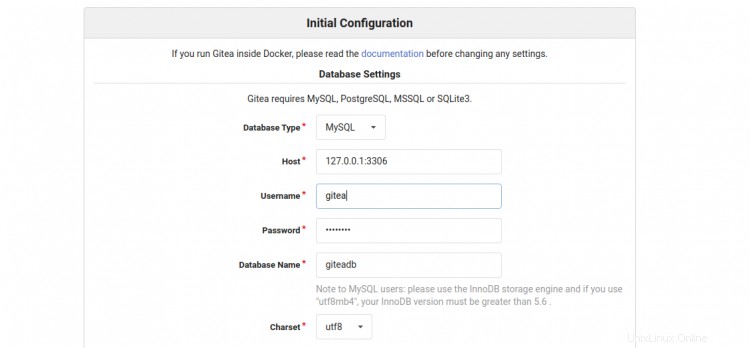
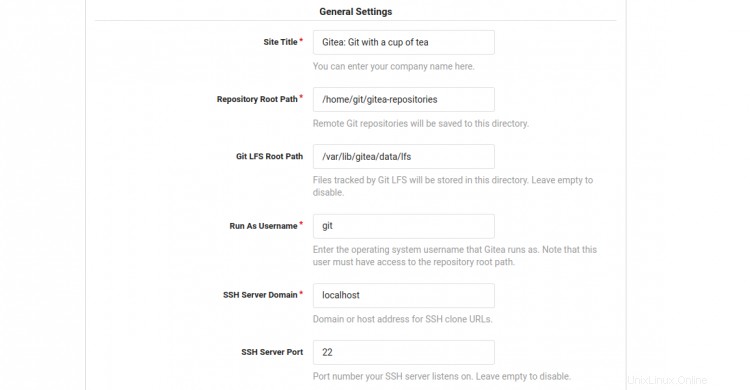
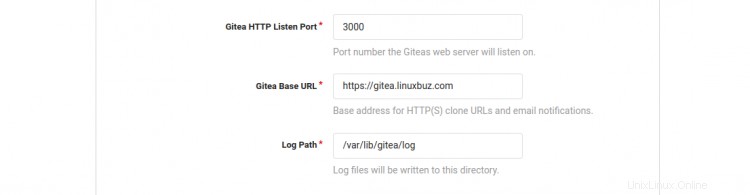
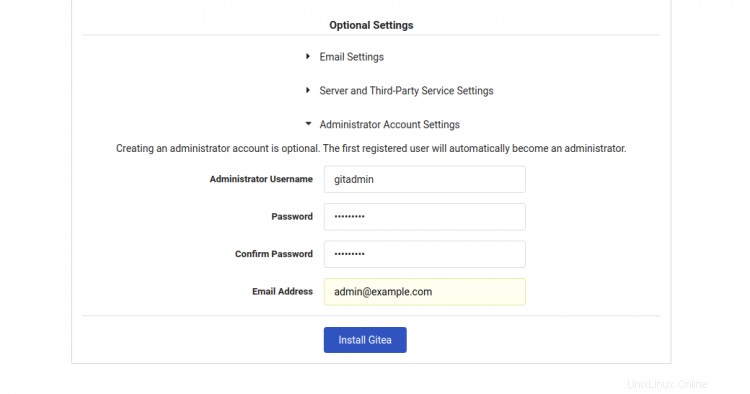
Zadejte název databáze Gitea, uživatelské jméno, heslo, cestu k úložišti, spusťte jako uživatelské jméno, naslouchací port, základní adresu URL Gitea, cestu protokolu, uživatelské jméno správce Gitea, heslo a klikněte na Instalovat Gitea knoflík. Po dokončení instalace byste měli vidět řídicí panel Gitea na následující obrazovce:

Závěr
Gratulujeme! úspěšně jste nainstalovali Gitea s Nginx a Let's Encrypt SSL na serveru Ubuntu 20.04. Nyní můžete prozkoumat Gitea a vytvořit svůj první repozitář pomocí Gitea. Další informace naleznete v dokumentaci Gitea.